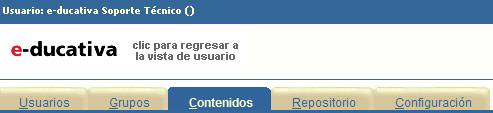Descripción de la Interfaz
La estructura esquemática de los menús y submenús que componen la interfaz de la administración es la siguiente:
Permite realizar la definición de usuarios y el mantenimiento de los datos de los mismos, así como también la inscripción a grupos, asignación de perfiles y especificación de permisos correspondientes a los perfiles. Además cuenta con un registro de estadísticas de acceso y participación y servicio de mensajería.
Permite realizar el mantenimiento de Grupos, la creación y definición de entornos de trabajo.
Dispone de todos los contenidos, los cuales varían según el tipo de grupo. Es decir, está compuesto por secciones que contienen y organizan toda la información de los grupos de trabajo de la plataforma. Por ejemplo:
|
+ Presentación + Programa + Archivos + Sitios + Noticias |
+ Foros + Calendario + Calificaciones + Anuncios + Otros |
Debajo de cada sección se visualizan las opciones que dispone cada una y el nombre del grupo en que se está trabajando.

Cada una de estas secciones será explicada en el punto 6 – SECCIONES
En esta pestaña podremos subir archivos de cualquier tipo que podrán ser utilizados (linkeados o incrustados) desde cualquier editor o ser linkeado incluso como material de estudio o actividades.
Cumple esencialmente como una biblioteca de la plataforma, utilizada para mantener archivos sin necesidad de subirlos más de una vez.
Permite establecer la configuración general del aspecto visual del entorno del campus.
En la parte izquierda de casi todas las secciones se encuentran los comandos:

Esta útil herramienta permite un – como su nombre lo indica - acceso rápido a las distintas secciones de la Administración, sin tener que ingresar por el Menú Principal. Simplemente seleccione la Sección a la que desea ingresar desde el Menú desplegable, y de esta manera ingresará en forma directa y sencilla a la misma.

Salida de la Administración
En todas las pantallas de la Administración es posible volver a la vista de usuario haciendo clic en el logotipo de la Institución que se encuentra ubicado en la esquina superior izquierda de la pantalla (en nuestro ejemplo: e-ducativa)